SOLIDWORKS:使用焊接结构制成的金属椅子
文章来源:SOLIDWORKS代理商-卓盛信息
在本文中,我将展示使用“焊接结构”选项卡中的操作制作的金属厨房椅模型。但是,请记住,此选项卡更合适的名称是“轮廓结构”,因为我们可以使用其中包含的操作成功地制作焊接、螺钉或木质结构。
骷髅素描
椅子是对称模型,因此最好先画出一半的骨架,然后制作其镜像。然而,我们需要回答这样一个问题:使用草图镜像或实体模型是否会更容易工作。我将在我的示例中使用第二种方法。
为了绘制骨架,我将首先绘制3D 草图。请记住,在 3D 草图中,您必须将绘制的对象分配到特定平面或使用 Tab 键设置草图方向(然后您正在绘制的平面的符号出现在光标旁边)。首先,我绘制构造线,其中第一条位于 YZ 平面上(沿 Z),然后水平向左绘制,然后垂直向上(沿 Y)绘制,然后切换到 XZ 并在深度(与 X 轴相反),然后再次向左(沿 Z 轴)。后续线的尺寸为:175 毫米、850 毫米、100 毫米、25 毫米。正版SOLIDWORKS
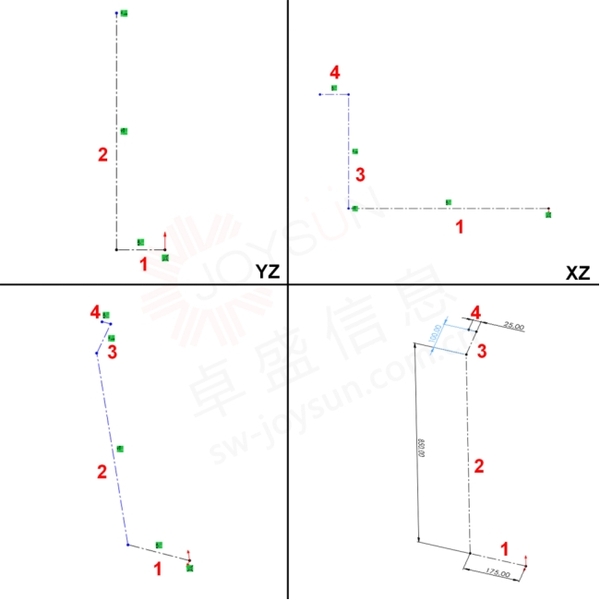
现在,查看XZ 平面(我仍在同一个 3D 草图中),我向下(沿 X 轴)绘制一条连接到第一条绘制线的构造线,切换到 YZ 平面并向上绘制一条线(沿Y 轴)。第一条线将偏离坐标系原点 135 毫米,长度为 50 毫米,第二条线的高度为 400 毫米。
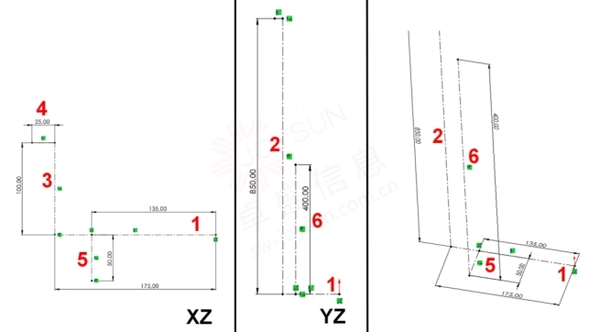
我在以这种方式准备的构造几何体上画了一条圆弧。我将第一个点放置在175 毫米线的末端(左下),第二个点放置在 25 毫米线的末端(左上),将第三个点放置在任意位置。现在我可以在圆弧中心点和 400 毫米长线末端的点之间添加共享关系。上海SOLIDWORKS
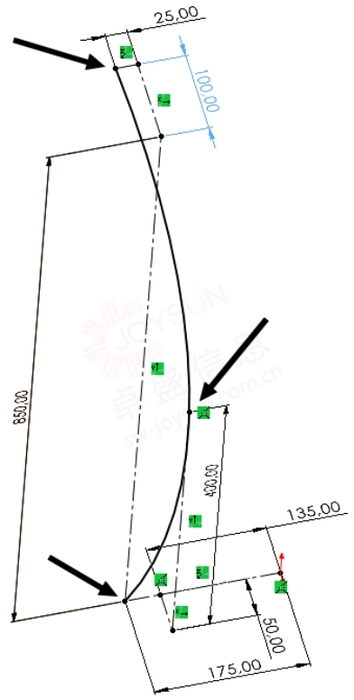
我正在插入新的3D 草图。我将绘图模式切换到 XZ 平面并沿 X 绘制一条线,并将其起点钩到上一个草图中绘制的圆弧上。我添加尺寸 390 毫米。在此行的末尾我添加了构造线。我将模式切换到 YZ。第一个将向下绘制(沿 Y 轴),然后向左绘制(沿 Z 轴),我将模式切换到 XZ 并沿 X 轴远离屏幕绘制一条线。垂直线高 450 毫米,最后两条线长 50 毫米。我仍然需要将垂直线的顶部平面和底部点之间的关系添加为“在平面上”。
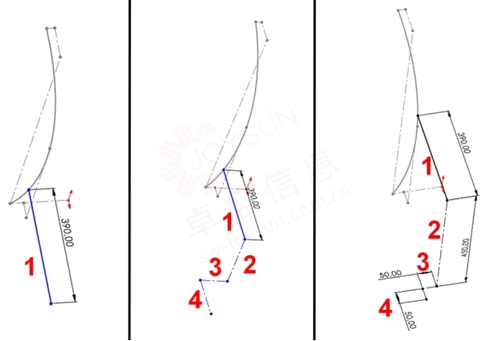
现在我可以绘制一条线,将先前绘制的线的端点连接到构造几何图形的末端。我在两条线之间插入半径为50 毫米的圆角,并选择“保留相关角”选项。
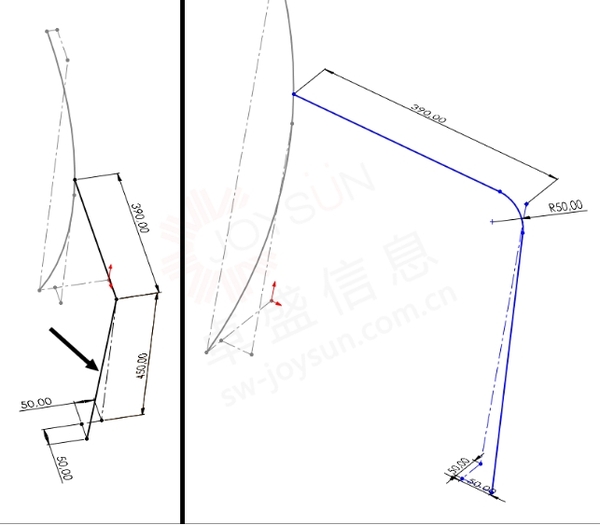
现在,我插入一个与顶平面和上一个草图的水平线平行的平面(距顶平面450 毫米的高度),并在其上插入草图。我绘制一条从坐标系原点延伸的水平构造线。然后,我通过将其末端插入构造线下方和上方来绘制圆弧,将具有冲压关系的圆弧的一个点指定给第一个 3D 草图中绘制的圆弧,并保留另一个点。我添加了圆弧端点和轴之间的对称关系,并添加了半径尺寸 R400 mm。SOLIDWORKS价格
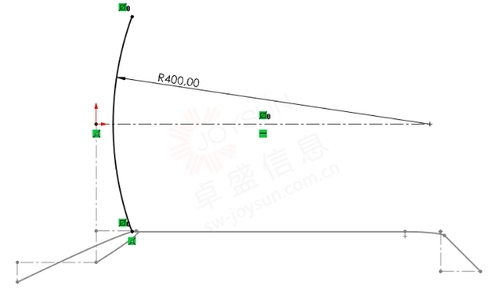
我按照以下步骤插入另一个平面:作为第一个参考,我选择顶平面,作为第二个参考,我选择水平构造线(第一个3D 草图中的构造线,绘制为 4),在第一个参考中,我设置倾斜角度为 5°。
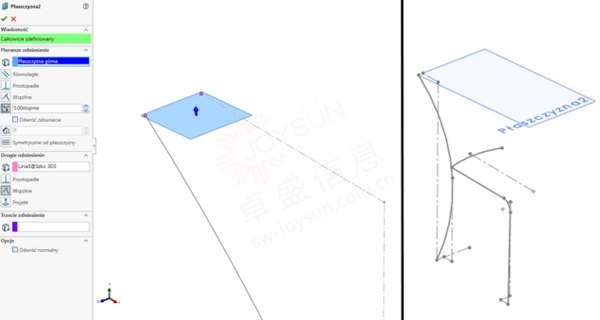
在这种情况下,平面坐标系与主坐标系不重合,因此我将之前草图中的轴转换为构造线。然后我画一条圆弧,为圆弧的端点和轴添加对称关系,并添加半径尺寸R800毫米。我在距圆弧一端 50 毫米处插入一个点,并在该点与第一个 3D 草图中绘制的圆弧之间添加皮尔斯关系。
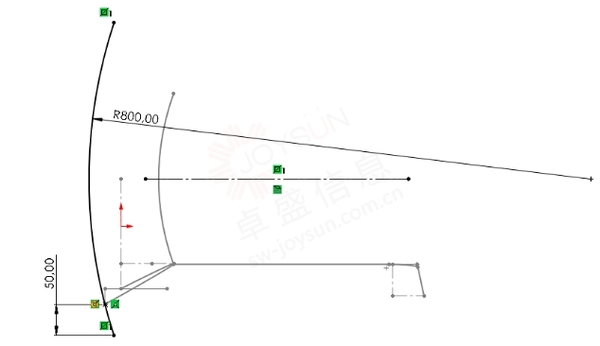
我在前平面上插入另一个草图,绘制一条线,然后使用皮尔斯关系将其末端与靠背底部和顶部的圆弧连接起来。购买SOLIDWORKS
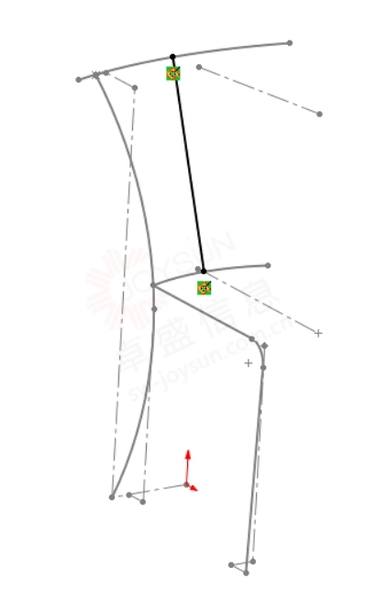
我插入另外2 个参考平面,与右侧平面间隔 45 毫米。他对它们执行与上一步相同的操作。
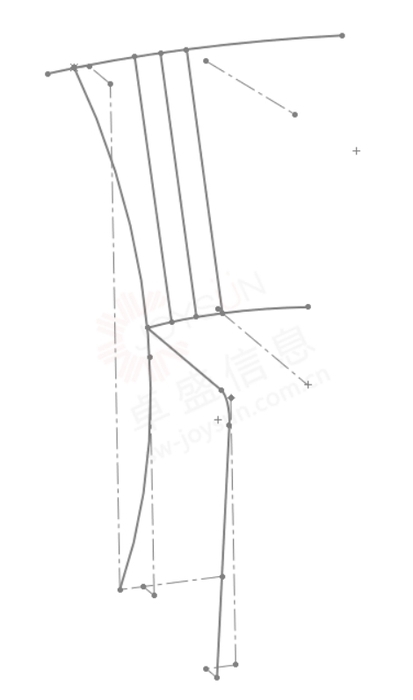
我将下一个草图放置在Plane1 上(放置在座椅高度的草图)。在这里,我绘制一条来自坐标系原点的水平构造线(您也可以转换以前草图中的其中一条线)并绘制一条垂直于它的线。我将构造线的对称关系添加到垂直线的点,并另外将垂直线的下点绑定到椅子草图的线。我将垂直线从椅子前腿弯曲处移动了 30 毫米。我要留下草图。
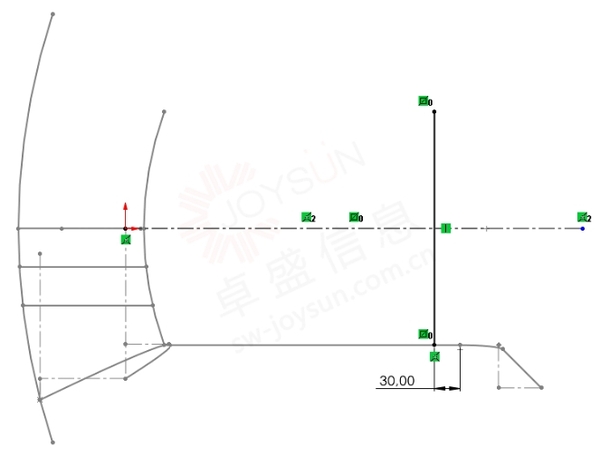
插入配置文件
下一阶段的工作将涉及在先前准备的骨架上插入轮廓。我转到“焊接结构”选项卡并启用“焊接结构”功能。这将允许 SOLIDWORKS 创建切割清单。我将结构构件插入椅子的后腿上,并从列表中选择轮廓:iso>pipe>26.9 x 3.2。下面,我单击“新建组”按钮并指向前腿草图(3 条曲线)。由于我在一次操作中有两组曲线,因此程序会自动将第二组的元素修剪为第一组的元素。
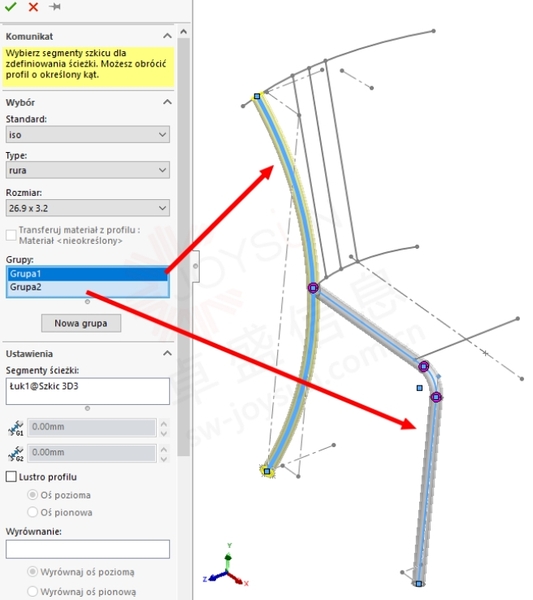
如果您查看腿的下部,您会发现轮廓是垂直于路径绘制的,因此需要对其进行适当的切割。为此,我使用“焊件”选项卡中的“修剪/延伸”操作。将两条腿指示为要修剪的项目,将顶部平面指示为切割边界。在建模字段中弹出的气泡中,您需要选择要保留和丢弃的元素。这样,椅子腿就会被延伸并切割到选定的平面。SOLIDWORKS官网
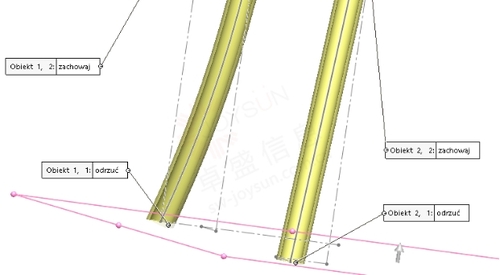
现在我可以隐藏这两个3D 草图,我不再需要它们了。在继续构建椅子框架之前,我需要镜像腿。这是对各个型材进行对称切割所必需的。因此,我使用“操作”选项卡中的“镜像”操作,反射平面将是前平面,对象将是腿的反射平面。
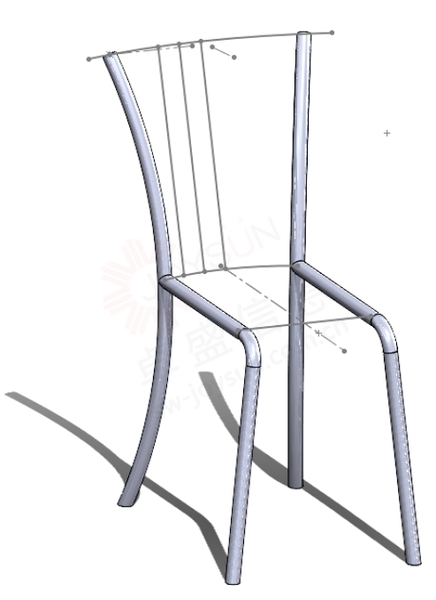
在椅背的座椅高度处,我放置了另一个尺寸为26.9 x 3.2 的管状型材。然后我使用“焊件”选项卡中的“修剪/延伸”操作。要修剪的对象是新插入的管道,工具(修剪边界)将是所有其他管道轮廓(图中以粉红色标记)。我取消选中“允许剪切边框扩展”选项,因为在这种情况下,程序将添加不需要的修剪(我为要修剪的对象保留启用此选项)。
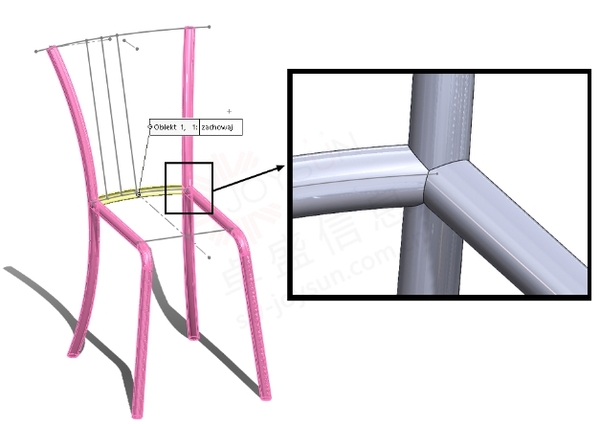
在靠背的顶部,我插入了另一个管状型材,这次的尺寸为33.7 x 4.0。当然,后腿会“穿透”新插入的管道,因此之后我再次使用“修剪/延伸”操作来正确修剪彼此之间的管道。
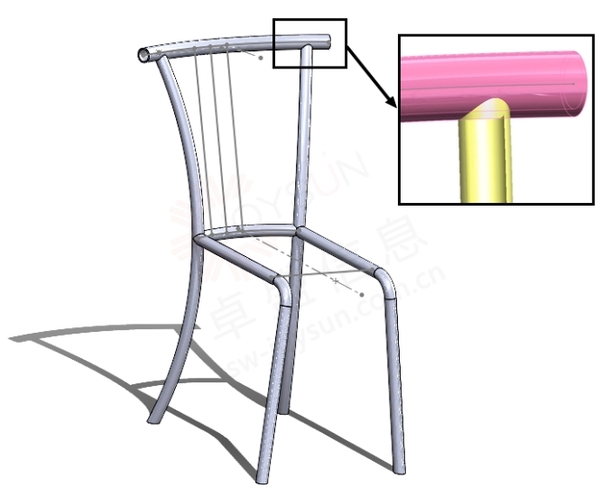
下一步是在椅背(3 个独立组)和椅子前部(第四组)插入 21.3 x 2.3 管状型材。当然,在这个操作之后我必须修剪所有的轮廓。我还隐藏了我所有的草图。
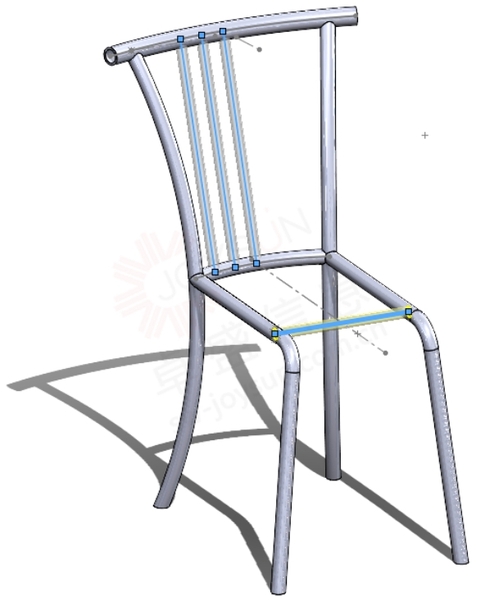
正如您在上图中看到的,我仅在靠背的一半上制作了轮廓,因此使用镜像操作,我选择两个管(作为对象)并相对于前平面反射它们。中间的管子位于前平面上,因此我没有将此管子标记为反射。正版SOLIDWORKS

细节
我可以认为椅子框架已经完成了。但是,添加更多细节会很有用。首先,我将在靠背顶部的管子上添加盖子,空的看起来不太好。我在管道横截面的面上插入草图,转换管道的外边缘并将其拉伸到3 毫米的距离。然后我使用 Dome 操作并以 12 毫米的偏移量插入它。我用相对于前平面的另一侧的镜子反射以这种方式准备的模型。
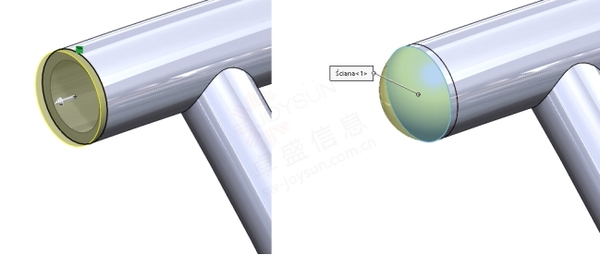
椅子建模的最后阶段将添加座椅。为此,我需要在正确的位置插入一个平面。最简单的方法是选择前平面和椅子的一侧管。SOLIDWORKS 应插入一个与第一步中选择的平面垂直并与管相切的平面。上海SOLIDWORKS
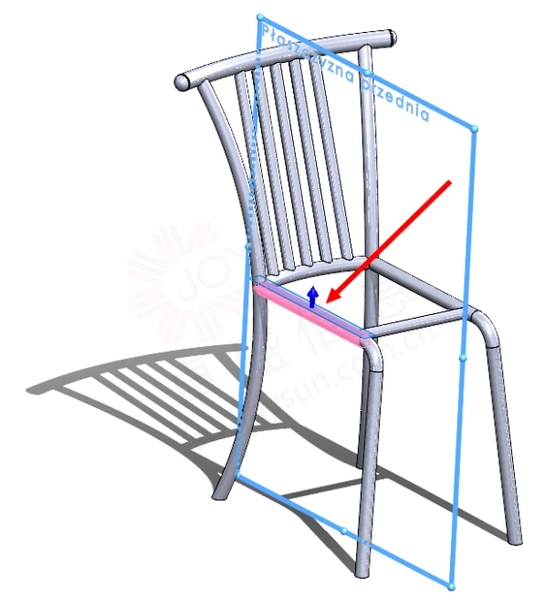
现在我可以在此平面上插入座椅草图,并将其延伸到25毫米的高度。
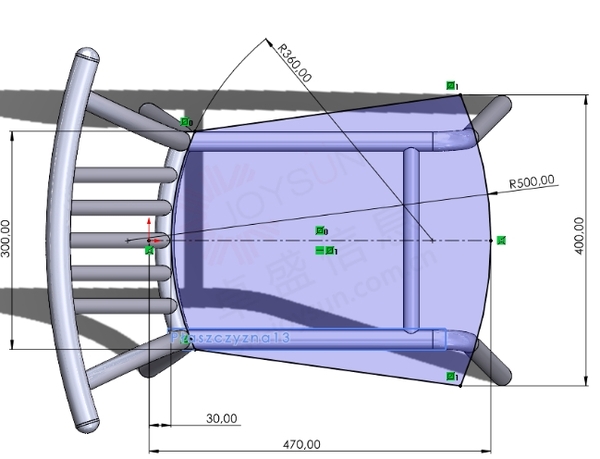
最后,我添加舍入。第一步是将垂直边缘倒圆,半径为40 毫米,然后在顶壁和侧壁之间倒圆角(壁倒圆),其值为 25 毫米和 30 毫米。最后,我将下边缘修圆,半径为 5 毫米。

这就是完成的模型的样子。

一如以往,谢谢阅读,快乐阳光!——SOLIDWORKS代理商(SOLIDWORKS 2023)
 
微信公众号二维码 QQ技术交流群二维码

| 
